用于办公和学习的工具中,有一种经久不衰,它就是语音识别工具,主要帮助我们快速将录音或音频文件,转换为文字,从而提高效率。而没有接触过的小伙伴,可能还不清楚录音转文字如何处理。因此本篇就来分享一个好用的工具,可以实现高效转换,一起来了解一下吧。
录音转文字适合哪些场景
1、整理会议、讲座
会议记录、讲座资料,是录音转文字使用频率较高的场景。由于录音的整理需要一边听取,一边输入记录,会耗费比音频本身更长的时间,很多小伙伴都会使用工具来解放自己,把时间用在更重要的工作上。
2、生成字幕
制作视频的小伙伴对字幕带来的麻烦一定深有体会,不仅需要记录文字,还需要卡时间轴。通过录音转文字工具,可以让字幕制作变得更加方便,时间轴核对也更轻松。
3、录音内容质检
一些平台需要对录音文件进行质检审核,除了通过人工的方式,还可以使用录音转文字工具,既节省了人员成本,也能便于审核员更好地执行工作。
录音转文字工具介绍
这里向小伙伴们推荐的转换工具是录音转文字助手网站,它是一款线上文字识别转换工具,可以将mp3、aac、m4a等常用格式的音频文件,快速转换为需要的文字结果,例如word、txt,也支持srt字幕文件。它的优势在于,不需要下载和安装即可使用,并且可以任意转换20M以内的音频文件。
录音转文字处理步骤
1、打开转换功能
我们通过浏览器打开录音转文字助手在线网站,随后点击录音转文字下的开始转换按钮,进入转换功能界面。
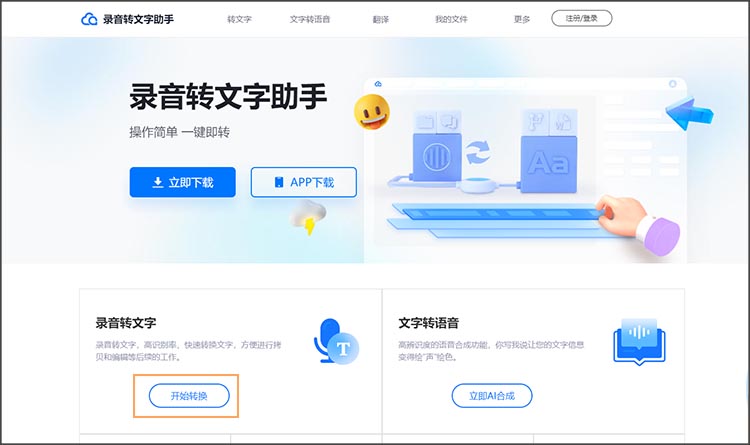
2、上传文件
点击选择文件按钮,就可以通过弹窗,将本地的录音文件完整上传,从而开始转换。作为演示,这里上传了一个名为「诊断[李]_课堂实录_1」的录音文件,时长为16分11秒。
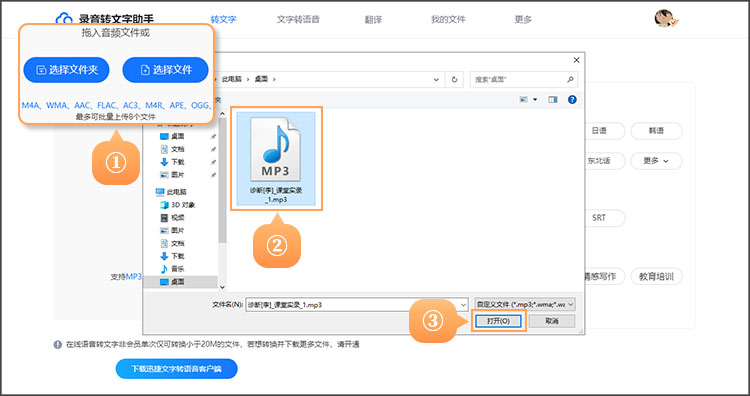
3、调整转换设置
想要让转换结果更加准确,我们还可以对转换语言、格式、领域等进行设置。例如这里,我们可以设置为中文、WORD、教育培训。设置好后,点击开始转换按钮即可。
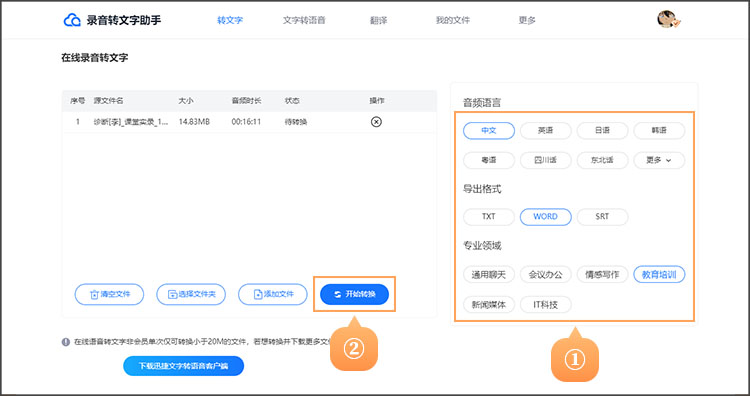
4、下载保存
转换完成后,点击云朵标志的下载按钮,就可以将转换后的word文件保存到设备中了。
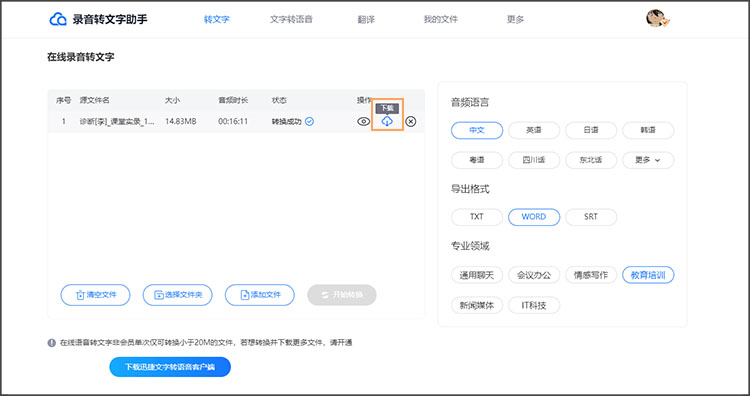
以上就是录音转文字如何处理的相关分享内容,小伙伴们看完应该就能领会具体的处理步骤了,接下来不妨打开网站,上传要转换的录音文件,为自己的工作减负增效。


 会员权益
会员权益




 上一篇:
上一篇:
